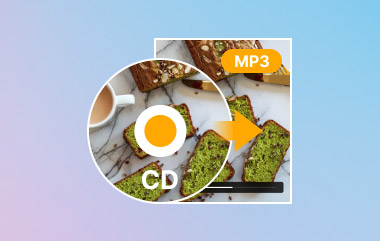DAT 파일은 오래된 비디오 디스크나 특정 소프트웨어를 다룰 때 자주 나타나지만, 재생하는 것이 불편할 수 있습니다. 널리 사용되는 MP4와 달리 DAT는 널리 지원되지 않습니다. 그렇기 때문에 많은 사용자가 DAT 파일을 MP4로 변환이 가이드에서는 DAT 파일이 무엇인지, MP4와의 차이점을 설명하고, 파일을 실제로 작동하는 형식으로 변환하는 데 도움이 되는 데스크톱 및 온라인 도구를 소개합니다.
1부. DAT 파일이란 무엇인가요?
DAT 파일은 텍스트, 비디오 또는 프로그램 데이터 등 다양한 유형의 콘텐츠를 저장할 수 있는 일반적인 데이터 형식입니다. 비디오의 경우, DAT 파일은 일반적으로 비디오 CD나 VCD에 저장되며, 영화나 클립 데이터를 포함하는 경우가 많습니다. 문제는 단일 표준을 따르지 않아 최신 기기에서 재생하기 어렵다는 것입니다. MP4는 휴대폰, 컴퓨터, 미디어 플레이어 등 다양한 기기에서 호환되는 범용 형식이기 때문에 많은 사용자가 DAT 파일을 MP4로 변환하는 방법을 찾고 있습니다.
2부. DAT와 MP4의 차이점
DAT 파일과 MP4 파일 모두 비디오 데이터를 포함할 수 있지만, 구조, 호환성, 사용성 등 모든 측면에서 동일하지 않습니다. DAT 파일은 오래되어서 보편적인 표준이 없으며, MP4는 현재 가장 널리 사용되는 비디오 형식 중 하나입니다. 이러한 차이 때문에 대부분의 사용자는 원활한 재생과 간편한 공유를 위해 DAT 파일을 MP4로 변경합니다.
1. 형식 구조:
DAT는 비디오뿐만 아니라 다양한 유형의 데이터를 포함할 수 있는 일반적인 컨테이너입니다. 반면, MP4는 비디오 및 오디오 콘텐츠 전용으로 표준화된 멀티미디어 파일입니다.
2. 호환성:
많은 DAT 파일은 특수 소프트웨어나 VCD 플레이어로만 재생할 수 있는 반면, MP4는 모바일 기기, 데스크톱, 스트리밍 서비스 등 거의 모든 기기와 플랫폼과 호환됩니다.
3. 압축 및 품질:
MP4는 최첨단 압축 기술을 지원하며, 작은 파일도 큰 용량을 희생할 필요가 없습니다. 반면 DAT 파일은 상대적으로 용량이 크고 비효율적입니다.
4. 오늘날의 사용:
DAT는 대부분 쓸모없게 되었고 오래된 디스크나 소프트웨어와 연관되어 있습니다. 최근 기본 포맷은 MP4이며, 다음을 포함한 모든 편집 소프트웨어와 호환됩니다. DJI 비디오 편집 소프트웨어 그리고 모든 소셜 미디어.
3부. DAT 파일을 MP4로 변환하는 방법
1. AVAide MP4 변환기
스트레스 없이 DAT를 MP4로 변환하는 것이 목표라면, AVAide MP4 변환기 믿을 수 있는 도구입니다. 빠르고 일괄 변환이 가능하며, 다른 대부분의 대안처럼 비디오 화질을 손상시키지 않습니다. 가장 큰 특징은 내장된 편집 도구로, 비디오를 저장하기 전에 편집할 수 있다는 것입니다. 초보자는 깔끔한 디자인에 만족할 것이고, 고급 사용자는 구성 기능을 사용할 수 있습니다. 이러한 강력함과 간편함의 조합 덕분에 AVAide는 가장 포괄적인 DAT 파일 변환기입니다.
1 단계여기 있는 다운로드 버튼을 클릭하여 컴퓨터에 최신 버전의 앱을 다운로드하세요. 설치 절차에 따라 앱을 설치하고 실행하여 계속 진행하세요.
2 단계그 후, 앱에 DAT 파일을 업로드하려면 다음을 클릭하세요. 파일 추가 인터페이스 상단에 있는 버튼을 클릭하세요. 이 버튼을 클릭하면 파일 폴더로 이동하여 변환하려는 DAT 파일을 찾은 후 열려있는.
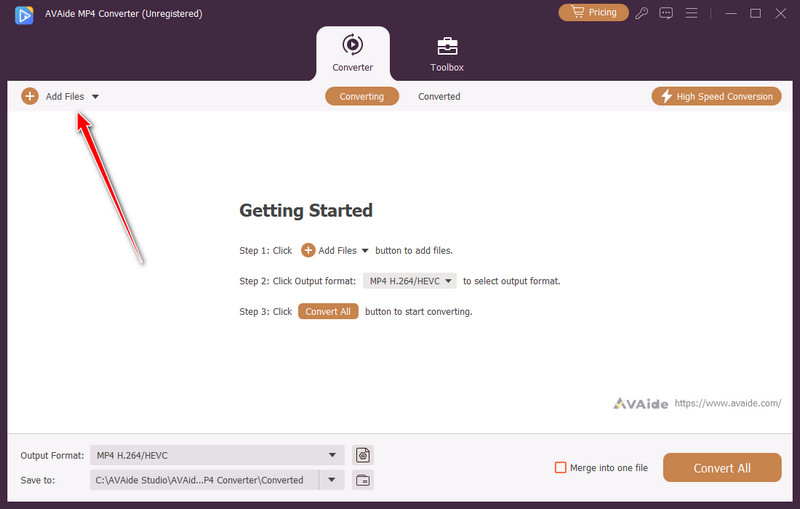
3단계형식을 MP4로 설정하고, 여기에서 제공되는 선택 사항에 따라 원하는 설정을 선택하세요. 보시다시피, 각 MP4 설정에는 인코더, 해상도 등이 다릅니다.
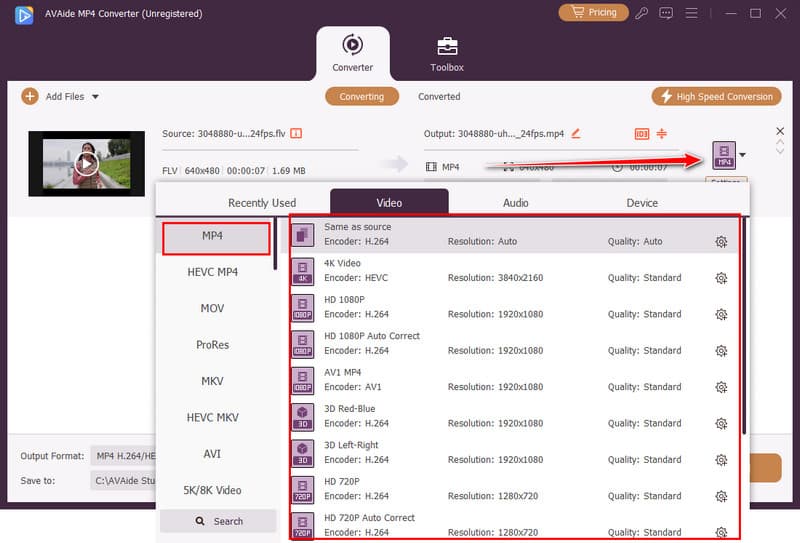
4단계마지막으로 모두 변환 MP4로 인코딩 과정을 시작하려면 버튼을 클릭하세요.
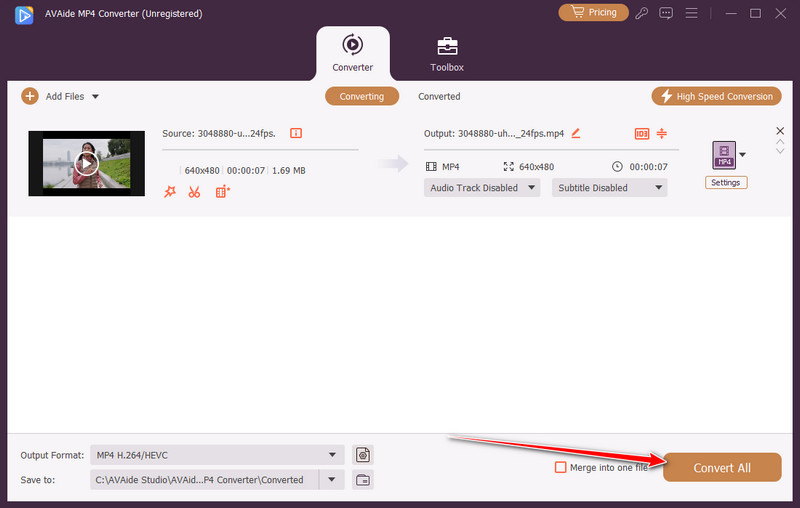
2. VLC 미디어 플레이어
대부분의 사람들은 알고 있습니다 VLC 미디어 플레이어 비디오 플레이어로 사용할 수 있지만, DAT 파일을 MP4로 변환하는 기능도 있다는 사실을 아는 사람은 많지 않습니다. 변환 기능은 전용 소프트웨어만큼 정교하지는 않지만, 몇 개의 파일만 처리하면 되므로 충분합니다. 단점은 배우기 어렵다는 점입니다. 설정을 수동으로 조정해야 하기 때문입니다. 하지만 거의 모든 사람이 이미 설치해 놓은 무료 도구임에도 불구하고, VLC는 훌륭한 백업 옵션입니다.
1 단계컴퓨터에서 VLC 미디어 플레이어를 엽니다. 상단 메뉴에서 미디어 그리고 선택 변환/저장.
2 단계추가를 클릭한 다음 변환하려는 DAT 파일을 찾아 선택합니다. 변환 / 저장아래쪽에 e가 있습니다.
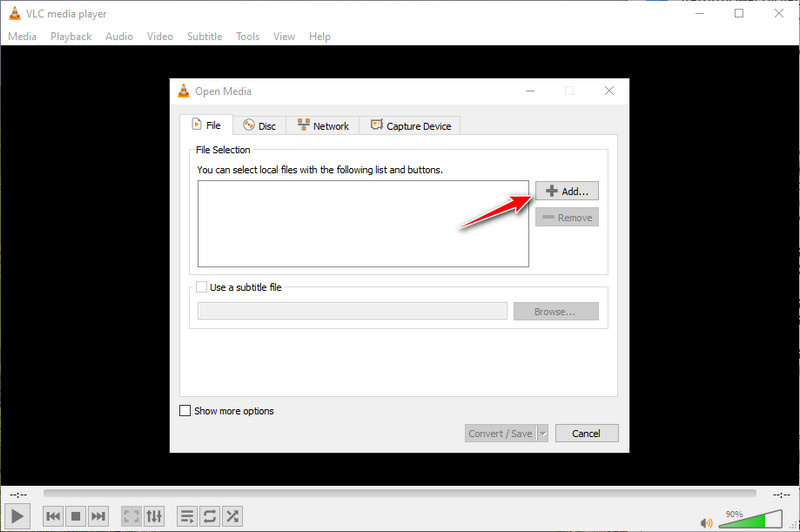
3단계아래에 프로필, 선택하다 비디오 - H.264 + MP3(MP4) 출력 형식으로 지정합니다. 저장할 대상을 설정하고 클릭하세요. 시작.
3. WinX 비디오 컨버터
속도가 중요하다면, WinX 비디오 변환기 한번 사용해 볼 만한 가치가 있습니다. GPU 가속 기능을 사용하면 많은 무료 도구보다 빠르게 DAT 파일을 MP4로 변환할 수 있습니다. 또한 모바일, 데스크톱 또는 웹용으로 비디오를 내보낼 수 있는 유연한 형식을 제공합니다. 무료 버전에는 몇 가지 제약이 있지만, 전반적인 성능은 효율성을 중시하는 사용자에게 실용적인 선택이 될 것입니다.
1 단계WinX Video Converter를 열고 클릭하세요 +비디오 DAT 파일을 불러오세요. 파일을 프로그램 창으로 끌어다 놓을 수도 있습니다.
2 단계출력 설정이 나타나면 다음으로 이동하세요. 일반 프로필 그리고 선택 MP4 비디오(H.264 + AAC) 또는 MPEG4 비디오(MPEG4 + MP3) 형식으로. 클릭하세요 확인 확인.
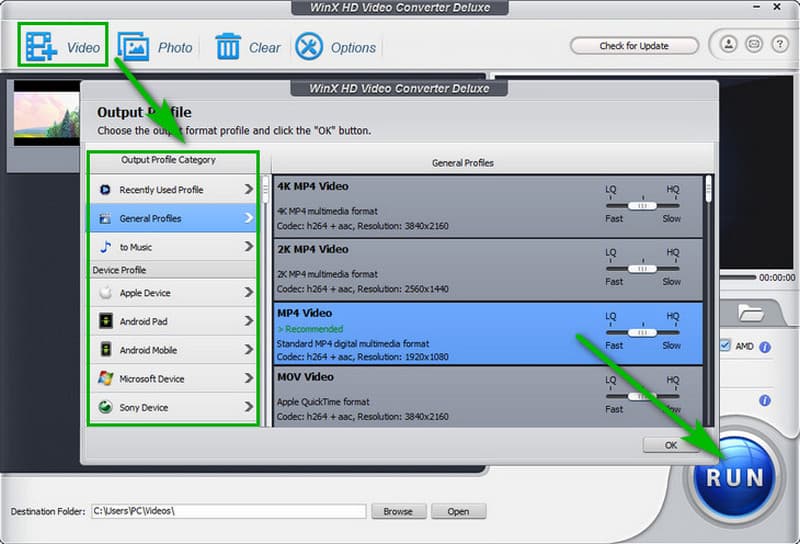
3단계새 파일을 저장할 위치를 선택하려면 다음을 클릭하세요. 검색, 다음을 치다 운영 DAT 파일을 MP4로 변환을 시작하세요.
4. 123apps.com의 비디오 변환기(온라인)
빠른 온라인 변환을 위해 123앱 사용하기 가장 쉬운 도구 중 하나입니다. 대용량 DAT 파일을 온라인에서 무료로 MP4로 변환해 주며, 브라우저에서 바로 작동하므로 설치가 필요하지 않습니다. 파일을 업로드하고 MP4를 선택한 후 처리만 하면 됩니다. 단, 대용량 업로드는 시간이 오래 걸릴 수 있으며, 기능도 기본적인 수준입니다. 하지만 작은 파일을 간편하고 빠르게 변환하고 싶다면 편리한 온라인 도구입니다.
1 단계웹 도구의 공식 페이지를 방문하여 클릭하세요. 파일 열기 DAT 파일을 가져오려면 버튼을 클릭하세요.
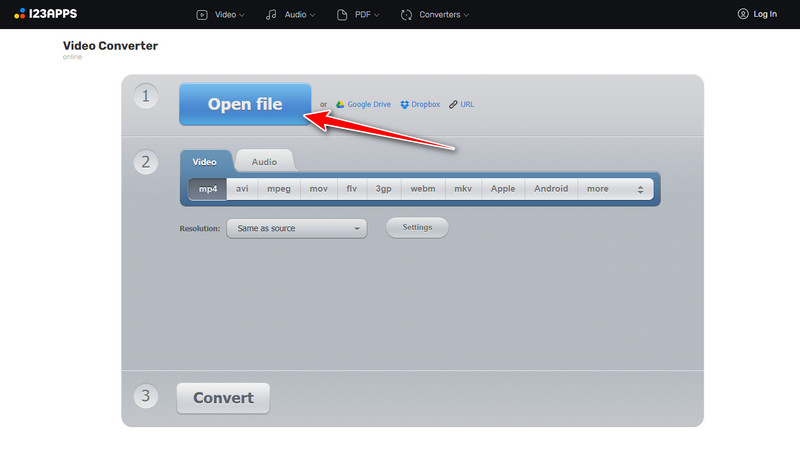
2 단계아래의 동영상, 선택 MP4 원하는 형식을 지정하고 해상도와 설정을 설정합니다.
3단계그런 다음 클릭하세요. 전환하다.
5. VidSoftLab의 비디오 변환기(안드로이드)
Android 기기에서는 비드소프트랩 컴퓨터 없이도 DAT 파일을 처리할 수 있는 실용적인 방법을 제공합니다. 이 앱은 가볍고 사용하기 쉬우며, 휴대용 DAT 파일 변환기 역할을 합니다. 특히 데스크톱이 아닌 곳에서 DAT 파일을 MP4로 변환해야 할 때 매우 유용합니다. PC 소프트웨어의 고급 기능은 부족할 수 있지만, 모바일 사용자에게는 편리한 솔루션입니다.
1 단계휴대폰에 앱을 다운로드하고 누르세요 열려있는 실행하려면 클릭하세요. 시작하자 계속해서 메인 메뉴를 열어보세요.
2 단계상단에서 다음을 선택하세요 비디오 변환기 앱이 사진과 미디어에 접근하여 DAT 파일을 업로드하도록 허용하고 다음을 클릭합니다.
3단계설정 체재 에게 MP4 클릭하기 전에 필요한 설정을 조정하세요. 완료.
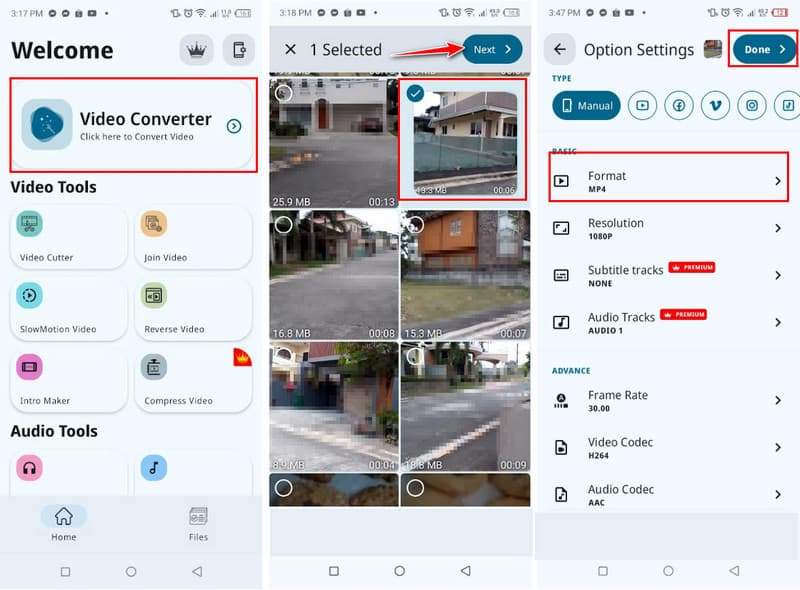
에게 DAT 파일을 MP4로 변경PC든 휴대폰이든 기기에 안정적인 변환기가 필요할 것입니다. 여기에서는 선택할 수 있는 최고의 옵션들을 나열해 드리지만, 어떤 것을 선택해야 할지 고민되신다면 AVAide 도구를 사용해 보세요. DAT를 포함한 모든 파일을 표준 MP4 형식으로 쉽게 변환할 수 있도록 설계되었습니다.
모든 비디오 형식을 높은 출력 품질로 MP4로 변환하는 다기능 MP4 변환기.



 안전한 다운로드
안전한 다운로드